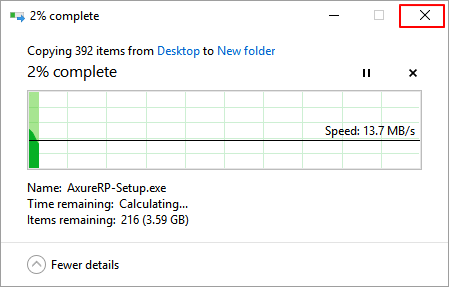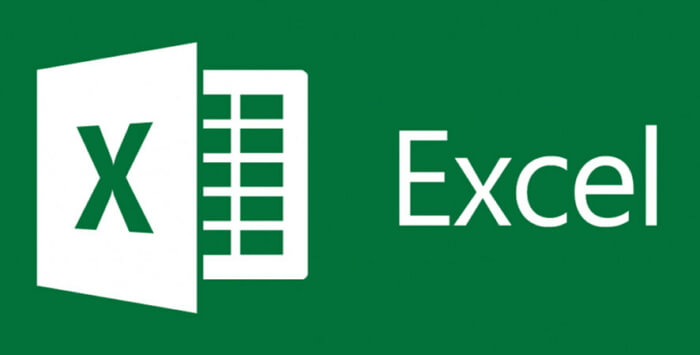페이지 목차
Windows 컴퓨터를 사용할 때 Print Screen 키를 사용하여 화면에 표시되는 내용을 빠르게 캡치할 수 있습니다. Ctrl + Print Screen 조합 또는 Print Screen 만 누르면 화면 내용의 이미지가 Windows 클립 보드에 저장됩니다. 그런 다음 클립 보드의 내용을 이미지 편집기에 붙여넣고 JPG / JPEG / PNG 파일 형식으로 저장해야합니다.

윈도우 스크린 샷을 복구할 수 있습니까?
스크린 샷을 복구할 수 있는지 여부는 스크린 샷을 잃어버린 방법에 따라 다릅니다. 앞서 말했듯이 Ctrl + Print Screen을 누르면 컴퓨터가 스크린 샷을 Windows 클립 보드에 임시로 저장합니다. 이미지를 적시에 붙여넣고 저장하지 않으면 새 데이터를 복사하거나 잘라낼 때 클립 보드가 이전 데이터를 대체합니다. 이 경우 스크린 샷을 복구할 수 없습니다.
그러나 스크린 샷을 컴퓨터에 저장하고 사람의 실수로 인해 손실된 경우. 예를 들어, 실수로 인한 삭제, 저장 장치 포맷, 시스템 손상 또는 기타 문제 는 아래에 설명된 전문 데이터 복구 도구를 사용하여 삭제된 스크린 샷을 성공적으로 복구할 수 있습니다.
Windows 10/8/7에서 삭제된 스크린 샷을 복구하는 방법
삭제되거나 손실된 스크린 샷을 복구하려면 EaseUS 데이터 복구 소프트웨어를 사용하는 것이 좋습니다 . 이 강력한 데이터 복구 프로그램을 사용하면 HDD, SSD, USB 플래시 드라이브, 외장 하드 드라이브, 펜 드라이브 등에서 삭제된 사진과 이미지를 잘 복구할 수 있습니다. 이제이 녹색 및 그래픽 인터페이스 소프트웨어를 다운로드한 다음 몇 번의 클릭만으로 Windows 컴퓨터에서 스크린 샷을 복구하십시오.
EaseUS Data Recovery Wizard
- 분실되거나 삭제된 파일, 문서, 사진, 오디오, 음악, 이메일을 효과적으로 복구
- 포맷된 하드 드라이브에서 파일 복구, 빈 휴지통, 메모리 카드, 플래시 드라이브, 디지털 카메라 및 캠코더
- 갑작스러운 삭제, 포맷, 하드 드라이브 손상, 바이러스 공격, 다양한 상황에서의 시스템 충돌에 대한 데이터 복구 지원
1단계 : PC에서 이지어스 데이터 복구 프로그램을 실행합니다.
2단계 : 스캔 완료 후 필터에서 이미지를 선택하면 파일을 더 쉽게 찾을 수 있습니다.
JPEG, JPG, PNG, BMP 등 다양한 형식의 손상된 사진을 찾으려면 "이미지"를 선택하세요. 또는 오른쪽 상단 모서리에 있는 "파일 또는 폴더 검색"을 클릭하여 파일을 검색할 수 있습니다.
3단계 : 복구하려는 이미지를 더블클릭하여 미리 보기 한 후 복구를 시작합니다.
EaseUS 데이터 복구 마법사는 Windows 또는 macOS 컴퓨터에서 최고 수준의 데이터 복구 도구 중 하나입니다.
iPhone에서 사라진 스크린 샷을 복구하는 방법
많은 iOS 기기 사용자가 다양한 상황으로 인해 데이터 손실을 경험했습니다. EaseUS MobiSaver는 사진, 동영상, 연락처, 메시지, Safari 책갈피, 메모, 음성 메모 및 WhatsApp 채팅 기록과 같은 다양한 유형의 iPhone 데이터를 신속하게 복구할 수 있도록 도와줍니다.
1단계. 복구 모드 선택
iPhone을 PC에 연결하고 EaseUS MobiSaver를 시작합니다. 왼쪽 복구 모드 - "iOS에서 데이터 복구하기" 메뉴를 선택하고 "시작"을 클릭합니다.
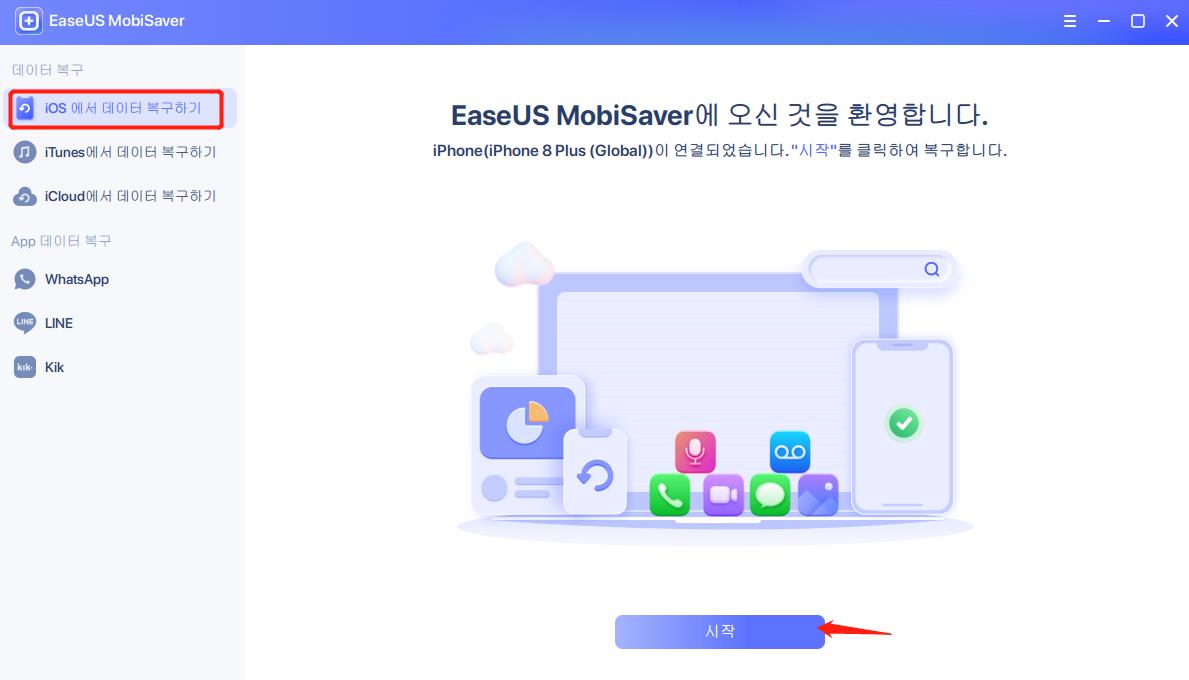
2단계. 손실된 iPhone/iPad/iPod 데이터 스캔
EaseUS MobiSaver는 자동으로 장치를 검색하고 손실된 모든 데이터를 찾습니다. 스캔이 완료될 때까지 기다립니다.
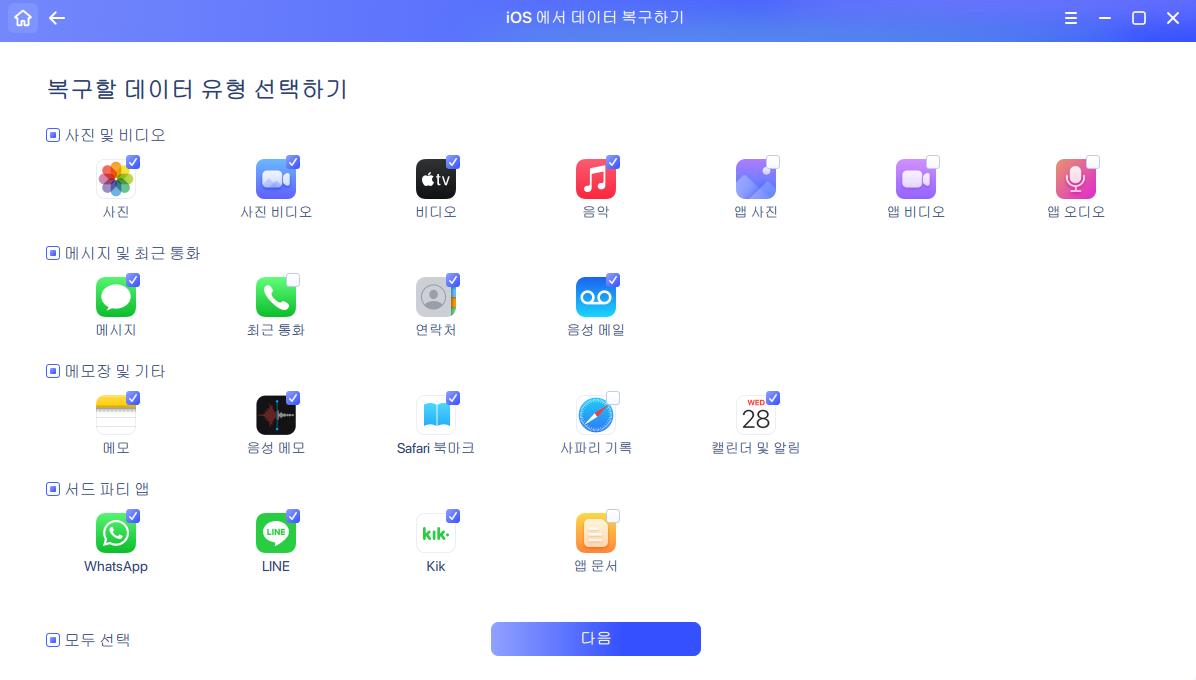
3단계. 손실된 iPhone/iPad/iPod 데이터 복구
사진, 비디오, 연락처, SMS, 노트, 음성 메일 및 복구할 기타 파일과 같은 손실된 데이터를 선택하여 다른 위치에 저장할 수 있습니다.
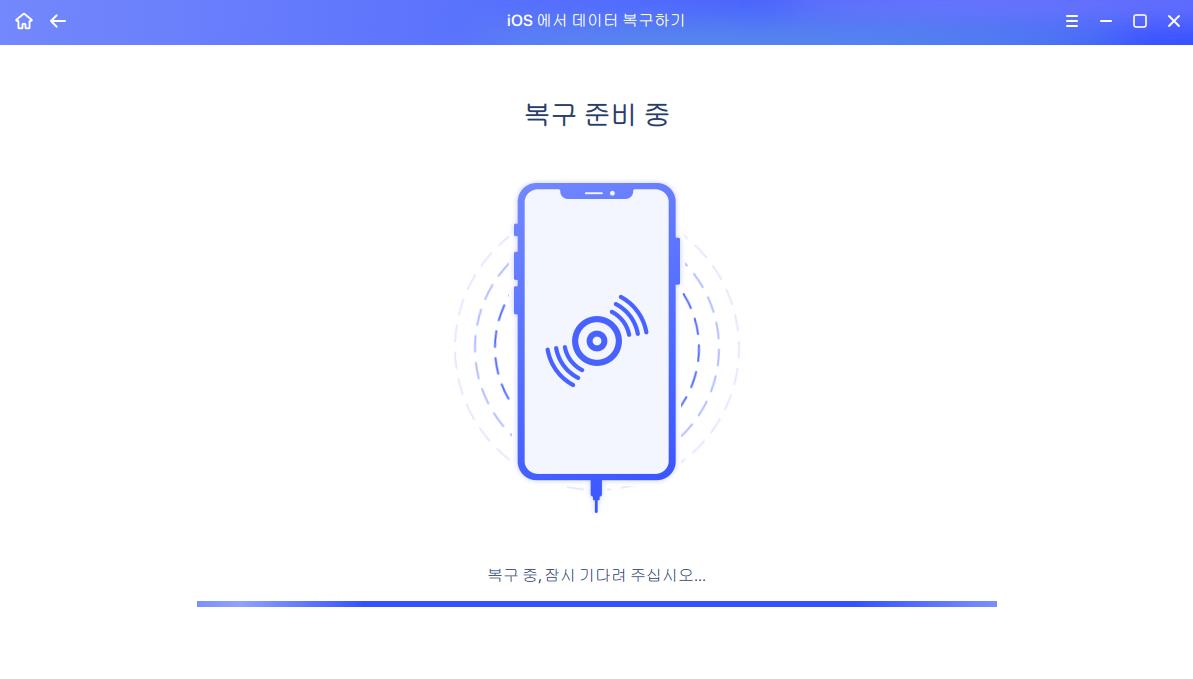
마무리
Windows 10/8/7에서 실수로 삭제, 저장 장치 포맷, 시스템 손상 또는 기타 문제로 인해 인쇄 스크린 샷을 잃어버린 경우 EaseUS 데이터 복구 마법사를 사용하여 노력없이 삭제된 스크린 샷을 복구할 수 있으니 다운하여 소중한 데이터를 복구해 보세요.
-
EaseUS의 Sue는 파티션 관리와 데이터 복구, 그리고 컴퓨터 관련 문제에 대한 전공 지식을 가지고 있습니다. IT 초보자들도 쉽게 이해할 수 있도록 최선을 다하고 있습니다.…
-
2020년에 EaseUS에 합류하여, EaseUS 콘텐츠 팀에서 일해 왔습니다. 컴퓨팅 및 기술에 열성적으로 기술 방법 기사를 작성하고 Windows 및 Mac 데이터 복구, 파일/시스템 백업 및 복구, 파티션 관리, iOS/Android 데이터 복구에 대한 기술 솔루션을 공유하고 있습니다.…

20+
년 경험

160+
개 지역

72 Million+
누적 다운로드 수

4.8 +
트러스트파일럿 평점

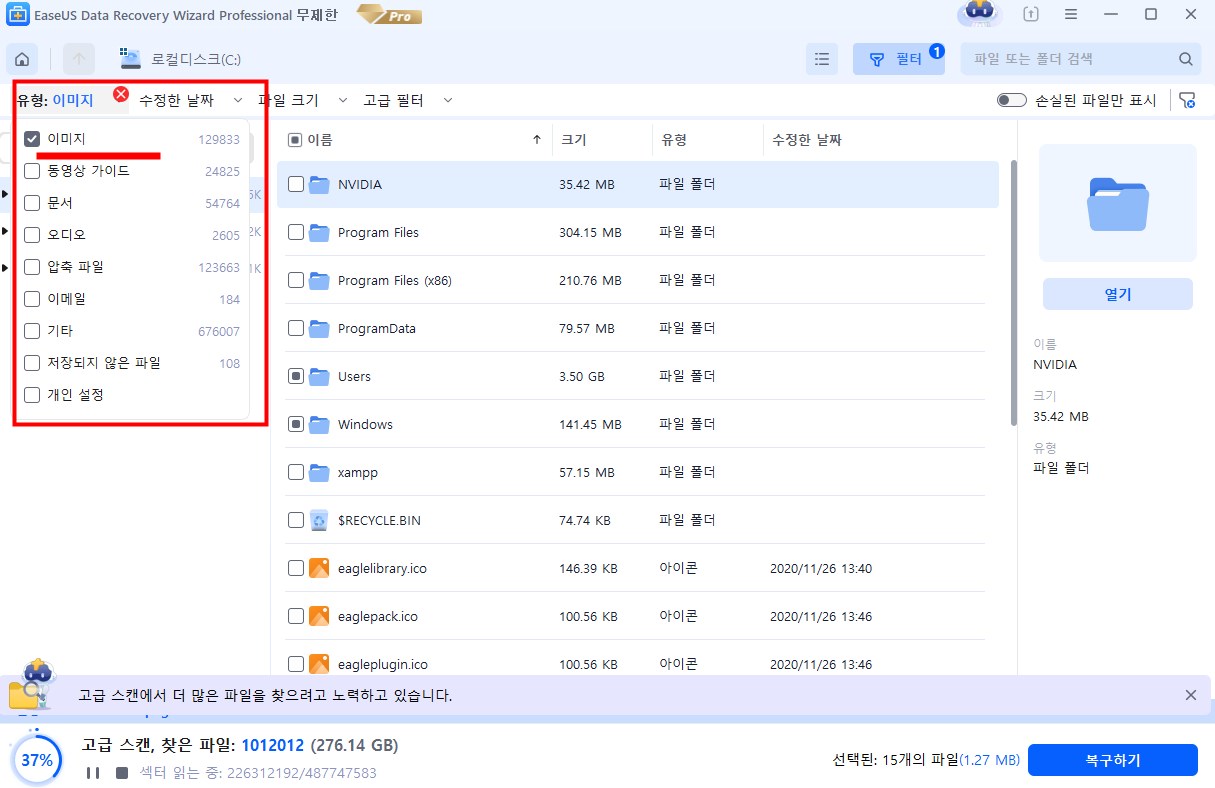
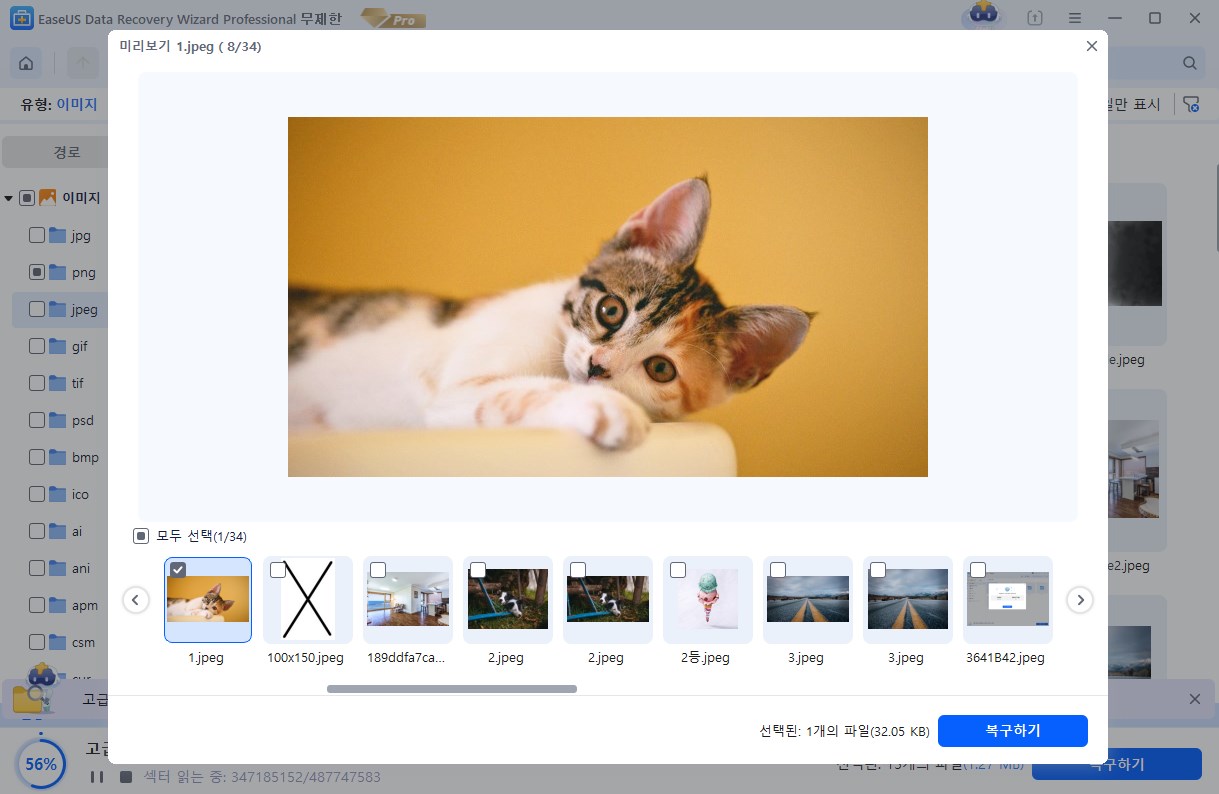

 March 27,2025
March 27,2025